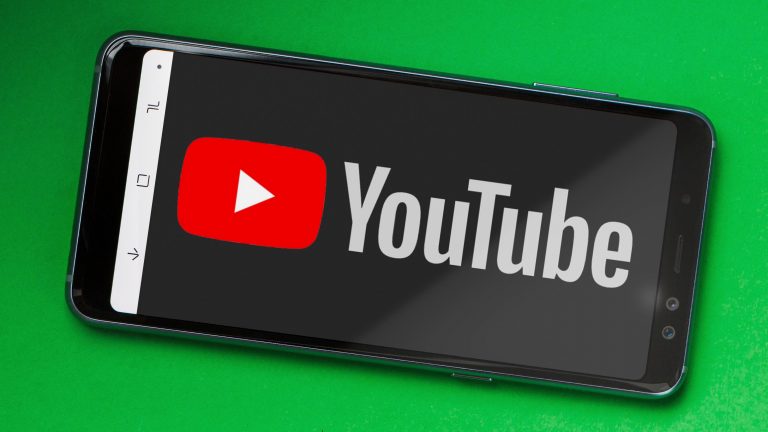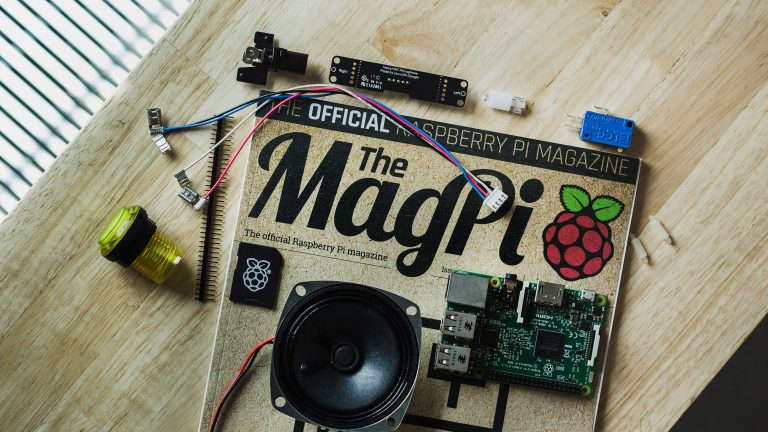Проблемы Android Marshmallow и как их исправить
Перейти в раздел:
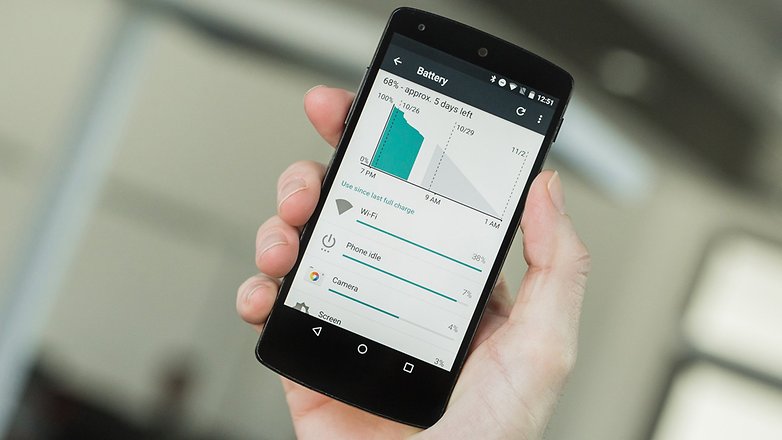
То, что Wi-Fi выглядит как самая большая разрядка аккумулятора, не означает, что это действительно так. / © ANDROIDPIT
Разрядка батареи Wi-Fi Marshmallow
Это интересная проблема, в основном потому, что это случай мальчика, назвавшего волка. Многие пользователи Marshmallow публикуют скриншоты своей страницы использования батареи, которые показывают, что Wi-Fi является самым большим расходом батареи на Marshmallow. Во многих случаях это просто ложное сообщение, и время автономной работы устройства фактически не зависит от Wi-Fi, но некоторые другие пользователи видят те же данные, и это влияет на их аккумулятор.
Было предложено несколько решений этой проблемы Marshmallow. Первый – пойти в Настройки> Резервное копирование и сброс> Сброс сетевых настроек чтобы очистить все данные вашего подключения. Это включает в себя Bluetooth и сотовые данные, поэтому вам нужно будет потом все перенастроить.
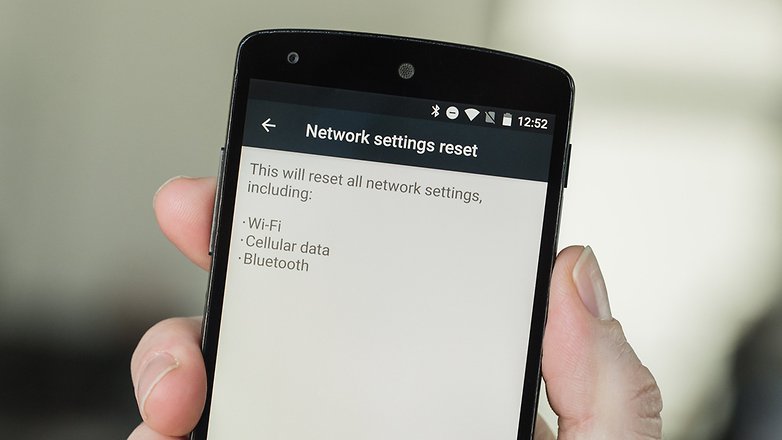
Новая опция сброса сетевых настроек Marshmallow – отличный инструмент. / © ANDROIDPIT
Вы также можете попробовать отключить сканирование Wi-Fi в Настройки> Местоположение> Сканирование (через дополнительное меню). Эта функция может сканировать в фоновом режиме, даже если вы отключили сам Wi-Fi. Другие люди добились успеха, просто перейдя Настройки> Местоположение> Режим> Экономия заряда батареи.
Некоторые экстремисты предлагают выполнить полный сброс к заводским настройкам с последующей прошивкой заводского образа с последующим сбросом через восстановление. Другие – это восстановление заводских настроек и запуск новой установки (т. Е. Без использования Tap & Go для настройки старого устройства), а затем повторно подключитесь к Wi-Fi. Лично я рекомендую выяснить, является ли то, что вы испытываете, плохой отчетностью или реальной проблемой, прежде чем пытаться исправить любое из этих исправлений.
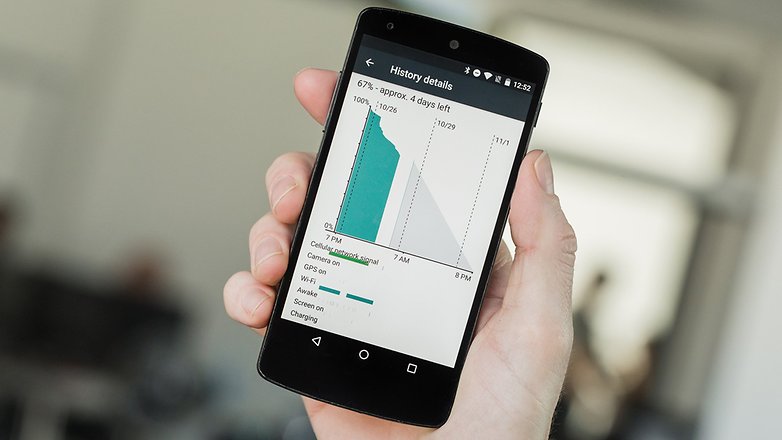
Даже без Wi-Fi у Marshmallow есть проблема с разрядкой батареи. / © ANDROIDPIT
Разряд батареи General Marshmallow
Помимо загадочного разряда батареи, есть также законная разрядка батареи, являющаяся основным продуктом обновлений Android с незапамятных времен. Ну, по крайней мере, с 2009 года. Самым быстрым решением проблемы разряда батареи после обновления Android является обновление ваших приложений (чтобы они были совместимы с новой версией Android), а затем очистка кешей приложений и системы для удаления старых данных.
Вы можете очистить кеши приложений по отдельности или в целом, выбрав следующие пути: чтобы очистить их по отдельности, перейдите к Настройки> Приложения> выберите приложение> Хранилище> Очистить кеш; чтобы очистить кеш всех приложений одновременно, перейдите в Настройки> Хранилище и USB> Кэшированные данные> ОК.
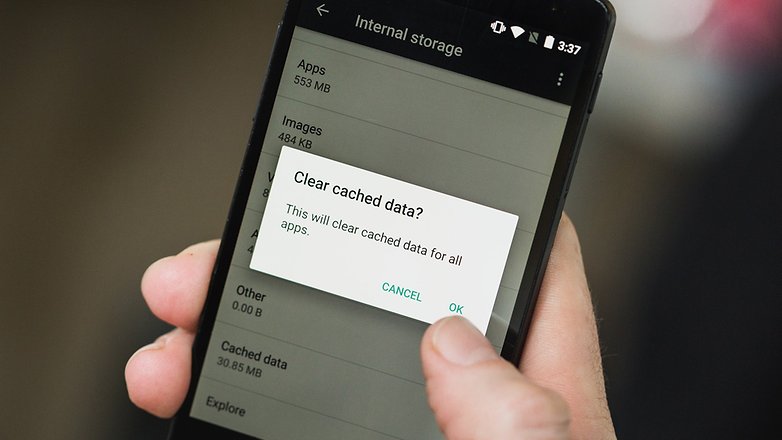
Первый кеш, который вам следует очистить, – это кеш приложения. / © ANDROIDPIT
Чтобы очистить системный кеш, выключите телефон или планшет и нажмите Сила а также Звук тише пока вы не увидите Fastboot меню. Используйте кнопки громкости, чтобы выделить Восстановление и нажмите Сила кнопку, чтобы выбрать его. Если вы видите робота на спине, удерживайте Сила и нажмите Увеличить громкость один раз для доступа к меню восстановления. Используйте кнопки громкости для выбора Очистить раздел кэша и нажмите Сила чтобы подтвердить. После того, как вы очистили системный кеш, вы можете перезагрузиться, и проблема с разрядкой батареи должна быть решена.
Если после очистки кешей разряд аккумулятора все еще продолжается, остается только выполнить сброс настроек телефона до заводских. Первый, сделайте резервную копию всего на вашем Android и убедитесь, что все ваши важные файлы в безопасности. Затем перейдите к Настройки> Резервное копирование и сброс> Сброс заводских данных> Сбросить настройки телефона> Стереть все. Если проблема не исчезнет даже после перезагрузки и восстановления данных, попробуйте перезапустить прошивку Marshmallow. Смотрите наше руководство о том, как вручную установить Android Marshmallow.
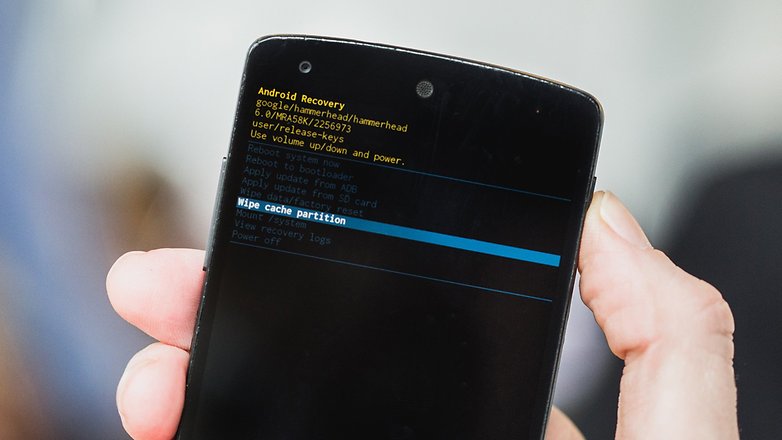
Следующая остановка – системный кеш Android. / © ANDROIDPIT
Проблемы с установкой Marshmallow
Если ваш телефон зависает во время установки Marshmallow, лучший вариант – подождать. Иногда первая загрузка после обновления занимает много времени. Если он все еще зависает долгое время, вы можете стереть системный кеш в режиме восстановления, выполнив действия, описанные выше. Перезагрузите и повторите попытку установки. Если произойдет то же самое, вам придется создать резервную копию данных и выполнить сброс настроек перед повторной попыткой обновления.
Проблемы с подключением к Wi-Fi Marshmallow
Если вы получаете нестабильное подключение к Wi-Fi на Android Marshmallow, вы можете сделать несколько вещей. Сначала попробуйте включить или выключить режим полета. Если это не помогло, выключите Wi-Fi, перезагрузите телефон и снова включите его. Затем забудьте о подключении и подключитесь к нему заново. Наконец, перейдите к Настройки> Резервное копирование и сброс> Сброс сетевых настроек.
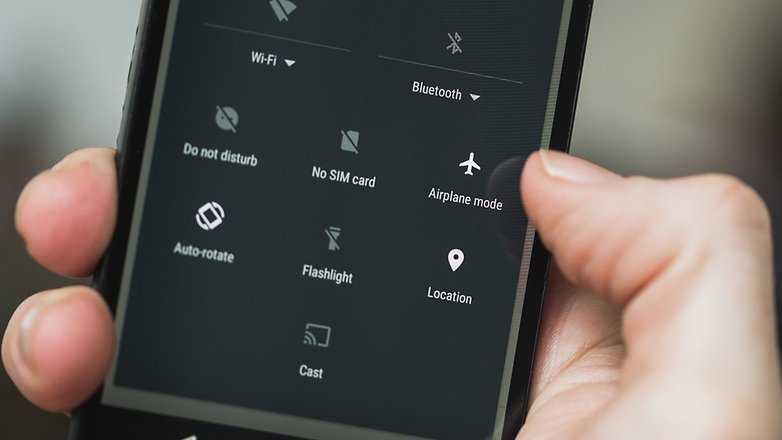
Вы можете быть удивлены, насколько много может решить включение и выключение режима полета. / © ANDROIDPIT
Проблемы со стабильностью и производительностью Marshmallow
Не все обновления изначально были идеально стабильными. Вот почему люди Нексуса получают их первыми, чтобы они могли найти ошибки и сообщить в штаб-квартиру, прежде чем все остальные поймут их. Это не совсем так, но, надеюсь, это заставит первых пользователей почувствовать, что они выполняют общедоступную услугу при решении новых проблем с обновлением на Android.
Если вы обнаружите, что ваша версия Marshmallow нестабильна – случайные перезагрузки, сбои приложений, сбои и заикания, странное поведение и т. Д. – у вас есть несколько вариантов. Чтобы решить проблему, просто выключите телефон на минуту перед перезапуском. Следующим шагом является попытка определить проблему, чтобы увидеть, связана ли она с приложением или вызвана самой системой.
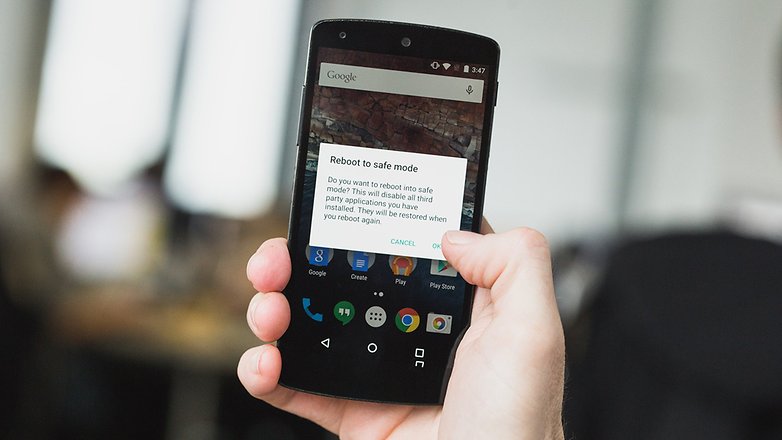
Безопасный режим поможет вам определить, являются ли приложения или Android источником проблемы. / © ANDROIDPIT
Чтобы определить проблемное приложение, загрузитесь в безопасном режиме, удерживая Сила кнопку, а затем долгое нажатие Выключить. В безопасном режиме отключаются все установленные вами приложения, чтобы вы могли оценить, нормально ли работают основные системные приложения. Если это так, то проблема заключается в одном из установленных приложений, и вы должны попытаться систематически удалять их по одному, чтобы найти виновника.
Если Marshmallow работает нестабильно даже в безопасном режиме, значит, это проблема ОС, а не приложения. Вы можете попробовать очистить системный кеш, выполнив действия, описанные в разделе «Разряд батареи» выше, и, если это все еще не устранило вашу проблему, последнее средство – создать резервную копию данных и восстановить заводские настройки телефона (также описано выше).
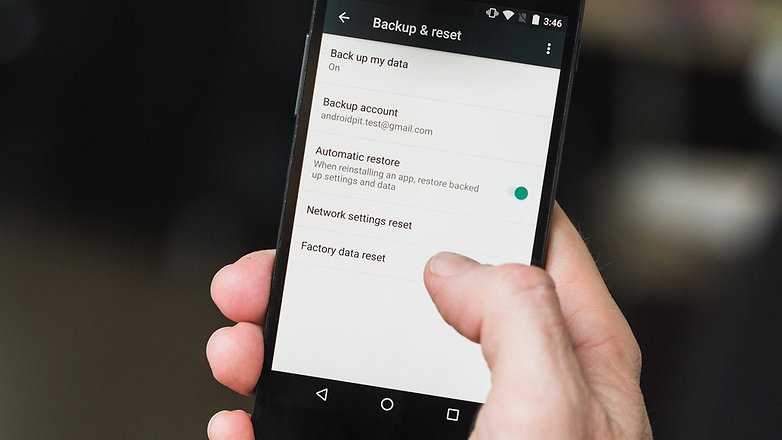
Сброс к заводским настройкам – единственное решение, чтобы править ими всеми. Просто сначала сделайте резервную копию своих данных. / © ANDROIDPIT
Проблемы с зарядкой Marshmallow
Несмотря на новые стандарты USB-зарядки Marshmallow, проблемы с зарядкой Android 6.0 кажутся довольно распространенными: от устройств, которые разряжаются быстрее, чем они заряжаются, до телефонов, которые просто не заряжаются вообще. Marshmallow позволяет пользователям получать выгоду от заряда аккумулятора в режиме Doze и режиме ожидания приложений. Официальное решение Google для телефона, который не заряжается на Marshmallow, – это сброс настроек до заводских, инструкции для этого можно найти выше.

Проблемы с зарядкой, похоже, тоже беспокоят Marshmallow. / © ANDROIDPIT
Проблемы с мобильными данными Marshmallow
Если после обновления ваше соединение с мобильными данными ведет себя странно, попробуйте включить и выключить режим полета, а затем сделать то же самое с мобильными данными в быстрых настройках. Если это по-прежнему не работает, выключите телефон на минуту, а затем перезапустите его, после чего вам будет предложено повторно ввести пин-код SIM-карты.
Если это по-прежнему не помогает, попробуйте полностью удалить SIM-карту, а затем снова вставить ее. Если ничего не помогает, обратитесь к своему оператору связи, чтобы узнать, есть ли какие-либо известные проблемы с Android Marshmallow в вашей сети.
Marshmallow не подключается к ПК
Если у вас возникли проблемы с подключением Marshmallow USB, скорее всего, вы не выбрали правильный вариант в программном обеспечении своего телефона. По умолчанию устройство, скорее всего, будет установлено в режим зарядки через USB, а это значит, что вы не сможете получить доступ к своим файлам.
Когда вы подключаете устройство к компьютеру через USB, появится уведомление с надписью Подключил для зарядки. Нажмите на нее, и вам будут представлены четыре варианта. Скорее всего, вы захотите Передача медиафайлов (MTP). Это позволит вам копировать файлы на ваше устройство и с него через USB. Передача изображений (PTP) это ваш вариант резервного копирования на случай, если MTP не поддерживается. PTP заставит ваш компьютер думать, что вы подключили цифровую камеру, что позволит автоматически передавать медиафайлы.
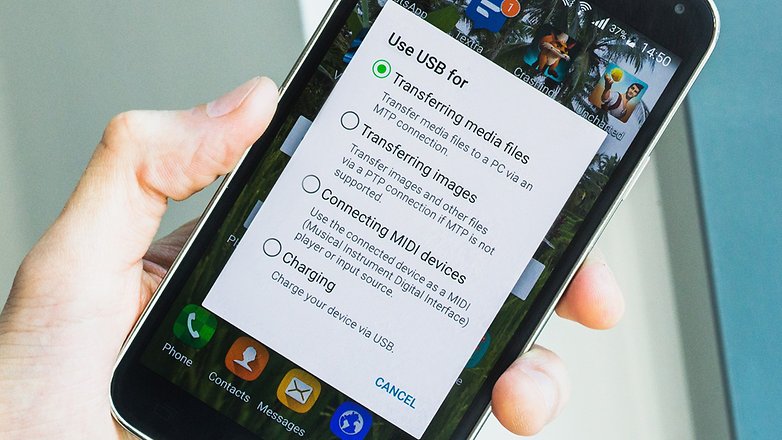
Убедитесь, что вы выбрали правильную настройку USB-подключения для ваших нужд. / © NextPit
Сообщение Marshmallow: недостаточно места для хранения
Если вам говорят, что на Marshmallow недостаточно места для хранения, это может быть связано с вашей SD-картой. Хотя Marshmallow теперь позволяет форматировать SD-карты как внутреннюю память, все же есть приложения, которые нельзя сохранить на SD-карте. Направляйтесь к Настройки> Приложения. Здесь вы можете нажать на любое приложение, а затем нажать Хранение> Изменить и выберите SD CARD. Если опция SD-карты не отображается, это потому, что приложение не может быть сохранено там и должно оставаться в вашей реальной внутренней памяти.
Если проблема не в этом, то вам нужно освободить место во внутренней памяти вашего устройства другим способом. Очистка кешей приложений – хорошее место для начала. Некоторые устройства допускают массовую очистку кеша. Направляйтесь к Настройки> Хранилище. Если ты видишь Кешированные данные здесь, нажмите, а затем нажмите удалять в появившемся диалоговом окне. Если вы не видите эту опцию, вам придется выбрать ручной маршрут. Направляйтесь к Настройки> Приложения / Диспетчер приложений и нажмите в любом приложении. Затем выберите Место хранения и нажмите Очистить кэш. Вам нужно будет пройти вниз по списку приложений и очистить кеш как можно больше, прежде чем вы впадете в отупляющую скуку.
Надеемся, что после того, как вы очистите кеши, там станет значительно больше места. Если вам все еще нужно больше, вам придется начать удаление приложений и удаление мультимедиа. Убедитесь, что вы сделали резервную копию всех файлов, которые хотите сохранить на потом.
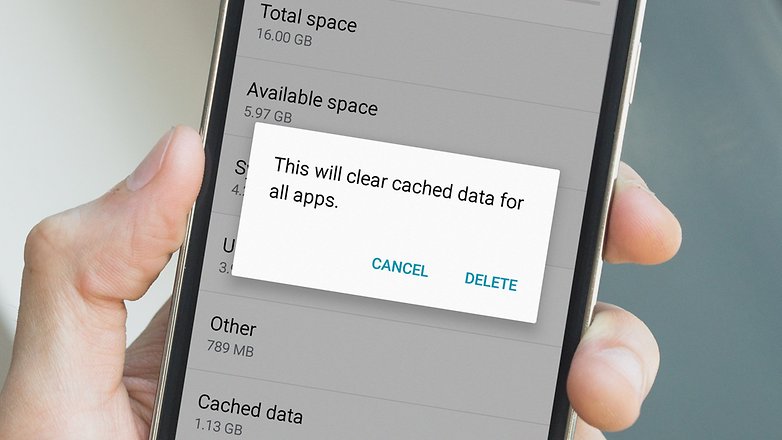
Очистка всех ваших кэшированных данных – это первый шаг к обеспечению некоторого дискового пространства. / © NextPit
С какими проблемами Marshmallow вы столкнулись? Вы нашли альтернативные решения? Дайте нам знать об этом в комментариях.